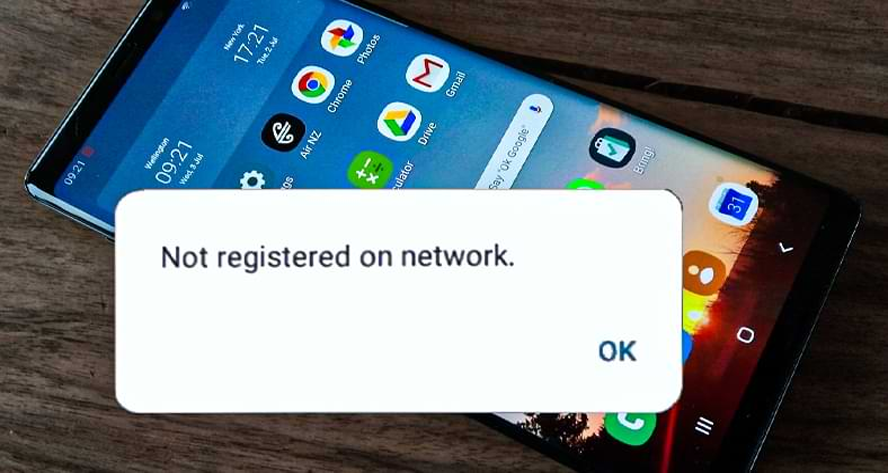Zusammenfassung : Lesen Sie diesen Artikel bis zum Ende und erfahren Sie, wie Sie das nicht im Netzwerk registrierte Android-Telefon mithilfe von 9 Techniken reparieren. Abgesehen davon erfahren Sie auch etwas mehr über nicht registrierte Netzwerkfehler sowie die wichtigsten Faktoren.


Lesen Sie diesen Beitrag weiter…
Was bedeutet “Nicht im Netzwerk registriert “?
Nun, der Fehler “Nicht im Netzwerk registriert” tritt im Allgemeinen auf Samsung-Mobiltelefonen auf, während versucht wird, Anrufe zu tätigen oder USSD-Codes zu wählen.
Wenn dieser Fehler auftritt, können Sie nicht der Lage sein, alle Anrufe mit dem Gerät zu machen/empfangen. Sie können auch keine Textnachrichten mit Ihrem Handy senden oder empfangen.
Es ist jedoch sehr wichtig, so schnell wie möglich nicht im Netzwerk auf Android-Telefonen registrierte Fehler zu beheben. Bevor Sie dieses Problem lösen, sollten Sie zunächst wissen, was diesen Fehler tatsächlich verursacht.
Warum sagt mein Android nicht im Netzwerk registriert?
Nun, es gibt eine Reihe von Gründen, die dazu führen können, dass bei einem Netzwerkfehler keine Registrierung erfolgt. Ich werde einige davon unten auflisten:
- Neue Konto- / Bereitstellungsprobleme
- Probleme mit der SIM-Karte
- Unbekanntes Netzwerkproblem
- Probleme mit der Gerätesoftware
- Fehlerhafte Apps von Drittanbietern usw.
Also , das sind alle gängigen Szenarien , die “verursachen können nicht registriert auf Netzwerkfehler”.
Jetzt müssen Sie sich Sorgen machen, wie Sie nicht im Netzwerk registrierte Android-Telefone reparieren können. Fahren wir mit dem nächsten Abschnitt fort, um die besten Lösungen zur einfachen Behebung dieses Problems zu finden.
Teil 1: Beheben Sie “Nicht im Netzwerk registriert” Android mit dem professionellen Android-Reparatur-Tool
Android Reparatur ist eines der besten und effektivsten Tools, mit denen Sie nicht im Netzwerk Android registrierte Geräte reparieren können. Diese Software hilft Ihnen nicht nur bei der Lösung von Netzwerkverbindungsproblemen, sondern kann auch verschiedene Arten von Fehlern und Bugs unter Android beheben. Es ist eine benutzerfreundliche Oberfläche und es ist sehr einfach, auch zu nutzen.
Unabhängig davon, aus welchen Gründen auf Ihrem Gerät ein Problem aufgetreten ist, das nicht für das Netzwerk unter Android registriert ist, kann dieses Tool das Problem nur mit einem einzigen Klick beheben.
Laden Sie einfach dieses Android-Reparatur-Tool herunter und installieren Sie es. Beheben Sie das Problem, das nicht im Netzwerk Android registriert ist, schnell.
Sie können der schrittweisen Bedienungsanleitung zur Verwendung der Software folgen.


Teil 2: (Alternativen) Wie behebe ich einen nicht im Netzwerk registrierten Fehler?
Hier finden Sie einige einfache Tricks, mit denen Sie mühelos nicht auf Android-Mobilgeräten im Netzwerk registrierte Geräte reparieren können.
Weg 1: Starten Sie das Android-Gerät neu
Wenn auf Ihrem Smartphone Fehler oder Bugs auftreten, ist ein Neustart des Geräts der einfachste Weg, um das Problem zu beheben.
Starten Sie Ihr Gerät neu, indem Sie die folgenden Anweisungen befolgen:
- Halten Sie die Ein- / Aus-Taste gedrückt, bis das Menü Neustart auf dem Bildschirm Ihres Telefons angezeigt wird
- Wenn das Menü angezeigt wird, wählen Sie Jetzt neu starten

Weg 2: Wählen Sie das Netzwerk manuell aus
Wenn Sie mit Netzwerkproblemen konfrontiert sind, können Sie das Netzwerk auch manuell auswählen, um das Problem “Nicht im Netzwerk registriert” unter Android zu beseitigen.
Sie müssen beachten, dass die Schritte für alle Android-Telefone gleich sind. Dies sind die erforderlichen Schritte:
- Öffnen Sie die App ” Einstellungen” Ihres Telefons, gehen Sie zu ” Verbindungen”, wählen Sie ” Mobile Netzwerke” und klicken Sie auf ” Netzwerkbetreiber”
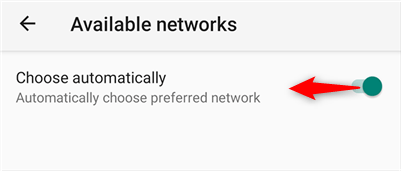
- Wieder Wählen Sie Such – Netzwerk. Diese Aktion sucht nach verfügbaren Netzwerken und zeigt Ihnen die Liste an
- Von hier aus können Sie das richtige Netzwerk auswählen
Weg 3: Aktualisieren Sie Ihr Smartphone auf das neueste Betriebssystem
Bei dieser Methode müssen Sie einmal überprüfen, ob für Ihr Android-Telefon ein Update erforderlich ist. Manchmal kann es vorkommen, dass Sie auf solche Probleme stoßen, wenn Ihr Telefon nicht auf die neueste Version aktualisiert wird.
Befolgen Sie die Schritt-für-Schritt- Anleitung und aktualisieren Sie Ihr Telefon auf die neueste Version:
Öffnen Sie Ihre Einstellungs-App, gehen Sie zu Telefon und tippen Sie einfach auf Software-Update. Wenn hier ein neues Update verfügbar ist, berühren Sie Update opt. und somit wird Ihr Telefon aktualisiert.
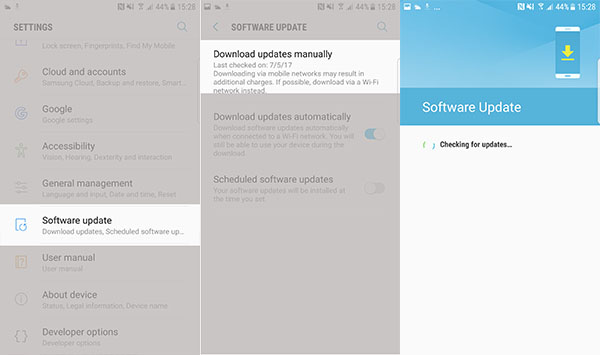
Weg 4: Alle deaktivieren Die Wireless – Verbindung
Sie können auch versuchen , durch Ausschalten alle Wireless – Verbindungen und jetzt lesen Sie in diesem Netzwerk Problem zu beheben, wenn das Problem wird gelöst.
Diese Schritte zeigen Ihnen, wie Sie die drahtlose Verbindung auf Mobiltelefonen deaktivieren:
- Ziehen Sie zunächst das “Schnellauswahlfeld” in Ihr Telefon
- Von hier aus “ermöglicht der Flight – Modus oder im Flugzeug – Modus”
- Diesmal muss man irgendwann warten
- Jetzt können Sie den Flugzeugmodus deaktivieren
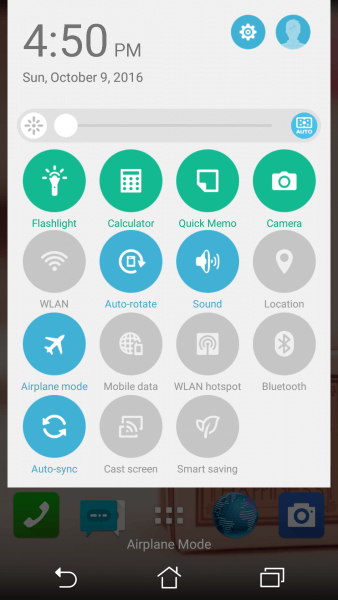
Wenn diese Technik Ihnen nicht hilft, das Problem zu beheben, das bei einem Netzwerkfehler nicht registriert wurde, fahren Sie mit dem nächsten fort.
Weg 5: Verwenden Sie Ihr Telefon im abgesicherten Modus
Wenn Sie Ihr Telefon im abgesicherten Modus verwenden, lädt Ihr Gerät die wichtigen Dateien, um Ihr Telefon zu starten. Auf diese Weise können Sie feststellen, welche App diesen Fehler verursacht.
Wenn Anwendungen oder Tools dieses Problem verursacht haben, können Sie den Fall überprüfen, indem Sie das Telefon im abgesicherten Modus neu starten.
- Halten Sie die Ein- / Aus- Taste einige Sekunden lang gedrückt.
- Tippen und halten Sie dann die Ausschaltoption
- Tippen Sie auf die Schaltfläche OK, um Ihr Telefon im abgesicherten Modus neu zu starten.

Weg 6: Aktualisieren Sie die APN-Einstellungen
Ein anderer Ansatz, mit dem Sie versuchen können, einen solchen Fehler zu beheben, besteht darin, eine APN-Einstellung zu aktualisieren. Dazu müssen Sie folgende Schritte ausführen:
Schritt 1: Gehen Sie zunächst zu einer Einstellungs-App >> SIM-Karten und Mobilfunknetze
Schritt 2: Tippen Sie im zweiten Schritt auf die Einstellungen des SIM-Kartenanbieters.
Schritt 3: Gehen Sie danach zu den Mobilfunknetzen und greifen Sie auf die Punktnamen zu
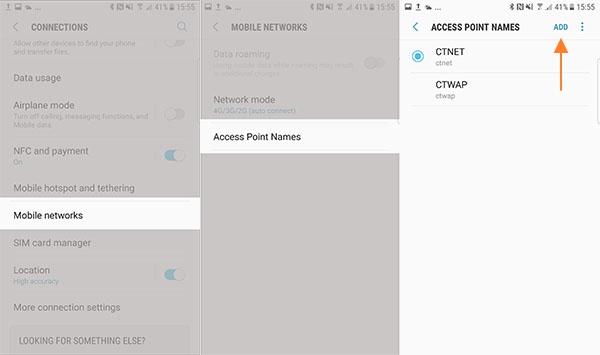
Schritt 4: Hier müssen Sie auf einen aktuellen APN klicken, um ihn zu aktualisieren.
Schritt 5: Andernfalls tippen Sie einfach auf die neue Anwendung oder auf “+”, um die APN-Datensätze manuell einzufügen.
Weg Nr. 7: Setzen Sie die Netzwerkeinstellungen zurück
Das Zurücksetzen der Netzwerkeinstellungen kann Ihnen dabei helfen, diesen nicht bei einem Netzwerkfehler registrierten Fehler zu beseitigen.
So setzen Sie Ihre Netzwerkeinstellungen zurück:
- Machen Sie einen Hahn auf dem Apps Fach aus dem Start – Bildschirm
- Klicken Sie dann auf General Management
- Klicken Sie erneut auf Zurücksetzen >> Netzwerkeinstellungen zurücksetzen >> Einstellungen zurücksetzen
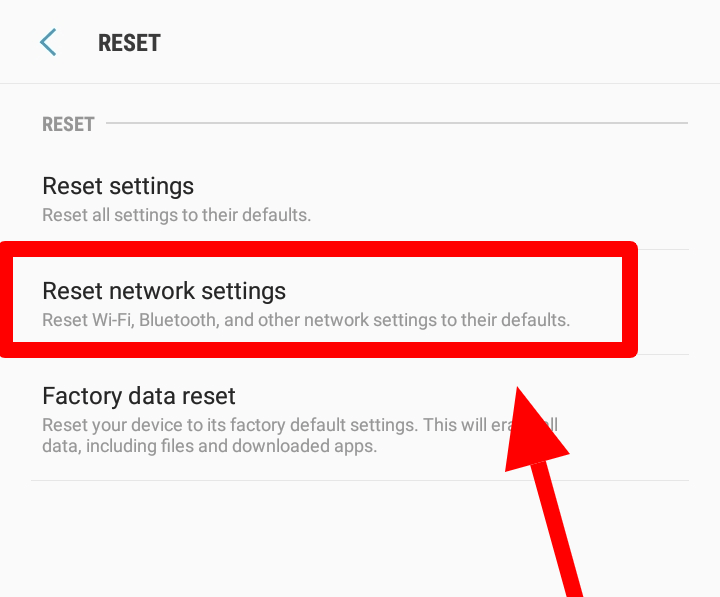
- Jetzt müssen Sie hier die PIN eingeben, wenn Sie haben
- Klicken Sie auf Einstellungen zurücksetzen
Weg Nr. 8: Kontakt zu einem Netzbetreiber
Last but not least müssen Sie sich auch nach dem Ausprobieren der oben genannten Lösungen an den Netzbetreiber oder Netzwerkanbieter wenden, wenn Sie Jio SIM nicht lösen können, bei dem kein Netzwerkproblem angezeigt wird.
Fazit
Hoffentlich hilft Ihnen dieser Artikel dabei, zu wissen, wie Sie Probleme beheben können, die auf Android-Telefonen nicht im Netzwerk registriert sind. Alle oben beschriebenen Handbücher sind sehr einfach und effektiv. Versuchen Sie es also einfach nacheinander.
Wenn Sie nach einer sofortigen Möglichkeit suchen, dieses Netzwerkproblem zu beheben, empfehle ich Ihnen, die erweiterte Android-Reparatursoftware zu verwenden.



Kim Keogh is a technical and creative blogger and an SEO Expert. She loves to write blogs and troubleshoot several issues or errors on Android and iPhone. She loves to help others by giving better solutions to deal with data recovery problems and other issues.